Introducción
Este documento describe cómo iniciar un archivo SAML-Trace y un archivo HAR en un entorno de red de área extensa definida por software (SD-WAN).
Prerequisites
Requirements
Cisco recomienda que conozca la SD-WAN de Cisco.
Componentes Utilizados
Este documento se basa en Cisco vManage y en navegadores web como Firefox y Chrome.
La información que contiene este documento se creó a partir de los dispositivos en un ambiente de laboratorio específico. Todos los dispositivos que se utilizan en este documento se pusieron en funcionamiento con una configuración verificada (predeterminada). Si tiene una red en vivo, asegúrese de entender el posible impacto de cualquier comando.
Antecedentes
Cuando se inicia un archivo SAML-Trace o HAR en un entorno de red de área extensa definida por software (SD-WAN), se pretende ayudar a capturar información para el Technical Assistance Center (TAC) con el fin de ayudarle a solucionar un problema con vManage Single Sign-On (SSO) y el panel, respectivamente. Ayuda a capturar el SAML-Trace y el archivo HAR en el estado del problema.
Este documento cubre el uso de ambos navegadores, como Firefox y Chrome.
Collect SAML-Trace
Opción 1. Desde la opción del navegador Firefox
Paso 1. Descargue la extensión SAML-tracer de este Link.
Paso 2. Abra el botón Extension (Extensión) y seleccione SAML-tracer.
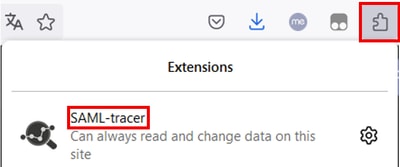
Paso 3. Abra la página de vManage de inicio de sesión único (SSO).
- Asegúrese de que ninguna otra aplicación se ejecuta al mismo tiempo. Cierre todos ellos esperados por la página vManage de inicio de sesión de SSO.
- Limpie cualquier entrada antigua antes de realizar la prueba. Haga clic en Pausa y luego en Borrar.

Paso 4. A continuación, intente iniciar sesión. SAML-Tracer detecta automáticamente las respuestas GET y POST. Una vez que obtenga una respuesta de falla de SSO, debe exportar todos los flujos haciendo clic en la opción Export.

Paso 5. Por último, elija None y, a continuación, Export.
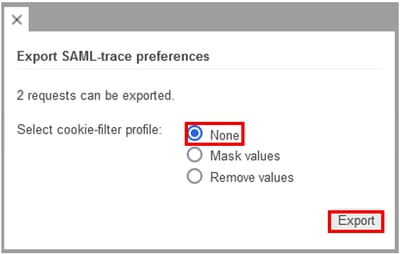
Opción 2. Desde la opción del navegador Chrome
Paso 1. Descargue la extensión SAML-tracer de este Link.
Paso 2. Abra el botón Extension (Extensión) y seleccione SAML-tracer.
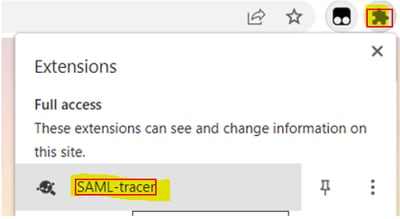
Paso 3. Repita los mismos pasos descritos en Firefox Browser.
Recopilar archivo HAR
Opción 1. Desde la opción del navegador Firefox
Paso 1. Abra Firefox Browser e inicie sesión en vManage.
Paso 2. Busque las tres líneas situadas en la esquina derecha y abra el menú Más herramientas para seleccionar Web Developer Tools.
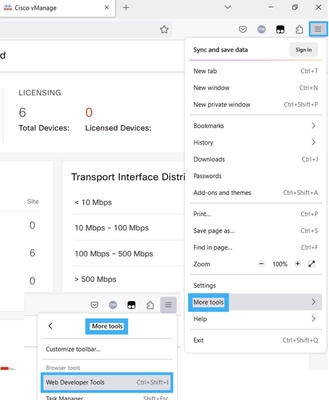
Paso 3. Establecer archivo de almacenamiento HTTP (HAR). Haga clic en Red y, a continuación, active Conservar registro y Registrar registro de red.

Paso 4. Limpie el búfer HAR. La intención es tener solamente una respuesta HTTP cuando se replica el problema. Utilice el icono de cubo.
 Antes de la limpieza
Antes de la limpieza
 Después de la limpieza
Después de la limpieza
Paso 5.Una vez que el buffet está claro, a continuación, proceder a reproducir el problema. Las respuestas HTTP se recopilan en la herramienta de desarrollo de red.
.
Paso 6. Finalmente, haga clic en el icono del motor y elija la opción Save All As HAR.

Opción 2. Desde la opción del navegador Chrome
Paso 1. Abra Chrome Browser e inicie sesión en vManage.
Paso 2. Busque los tres puntos situados en la esquina derecha y abra el menú Más herramientas para seleccionar Herramientas de desarrollo.
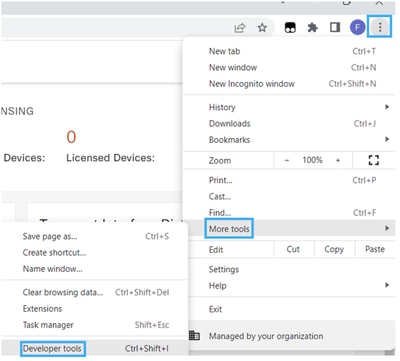
Paso 3. Establezca Archivo de almacenamiento HTTP (HAR). Para ello, haga clic en Red y active Conservar registro y Registrar registro de red (icono de círculo rojo).
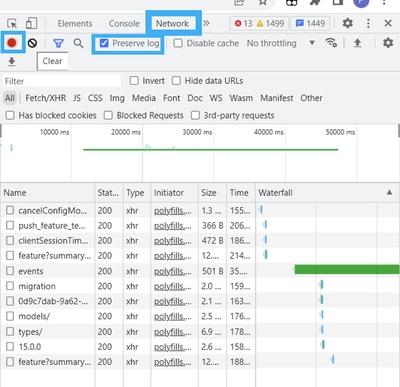
Paso 4. Limpie el búfer HAR. La intención es tener solamente una respuesta HTTP cuando el problema se replique. Utilice el círculo en el icono gris.
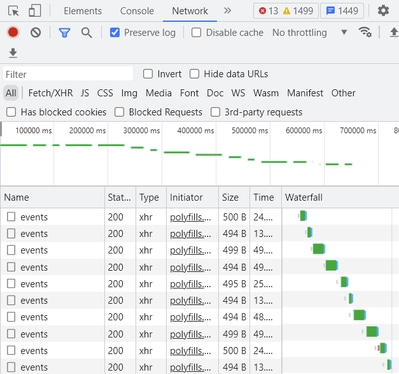 Antes de la limpieza
Antes de la limpieza
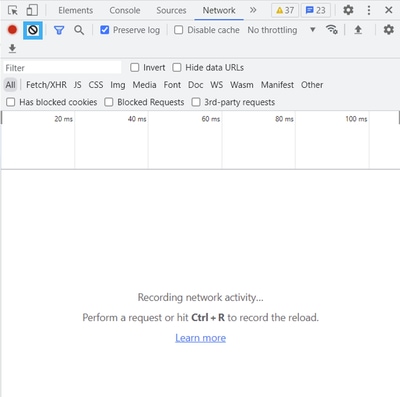 Después de la limpieza
Después de la limpieza
Paso 5. Una vez que el buffet está claro, a continuación, proceder a reproducir el problema. Las respuestas HTTP se recopilan en la herramienta de desarrollo de red.
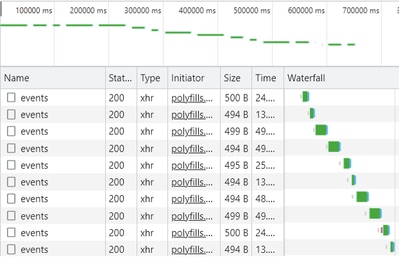
Paso 6. Por último, haga clic con el botón derecho del ratón en la respuesta http(s) y descargue el archivo mediante la opción Save all as HAR with content.
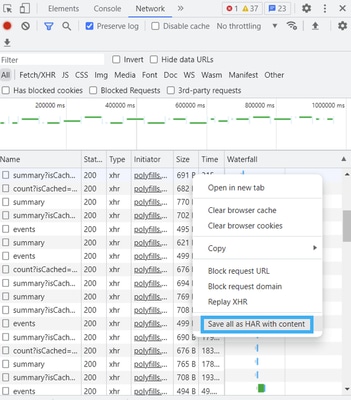
Paso 7. O haga clic en la flecha hacia abajo y en el archivo HAR para guardar las entradas de grabación.
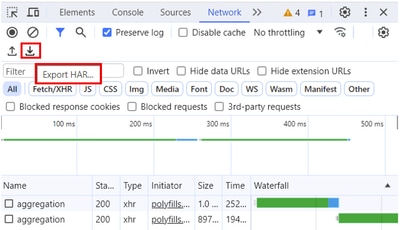

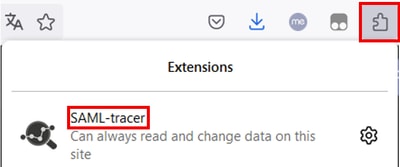


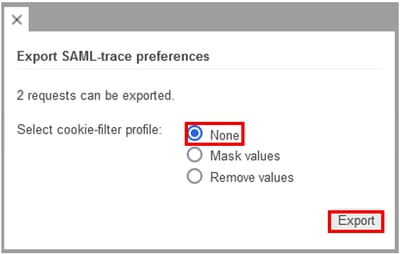
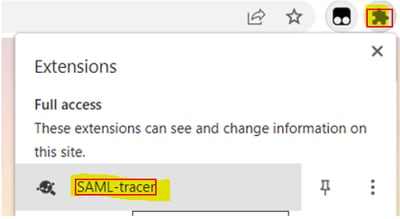
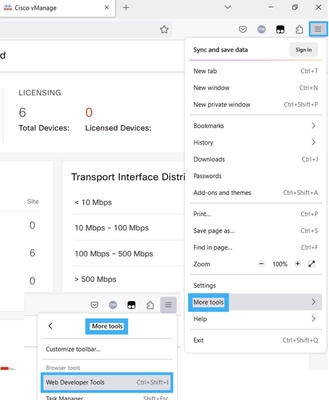





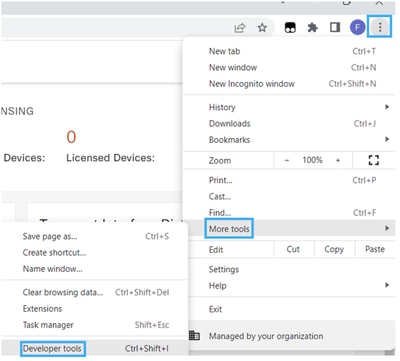
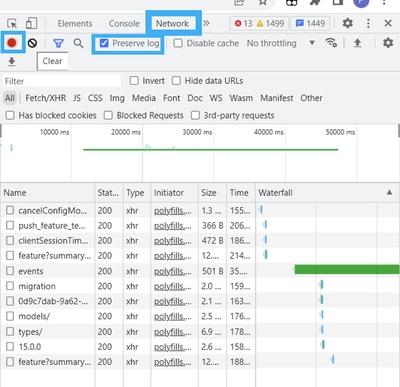
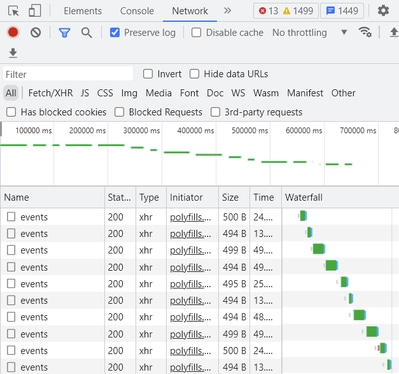
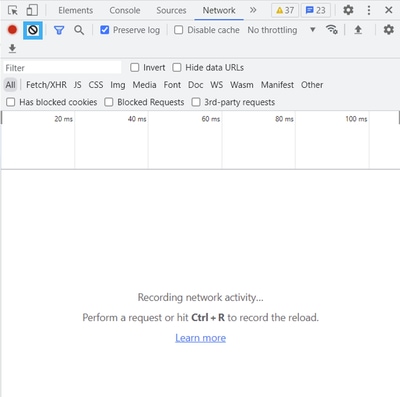
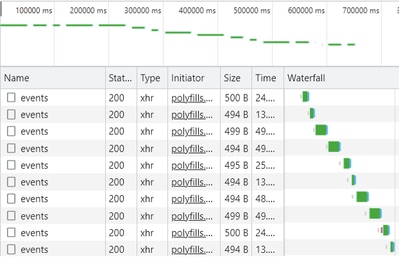
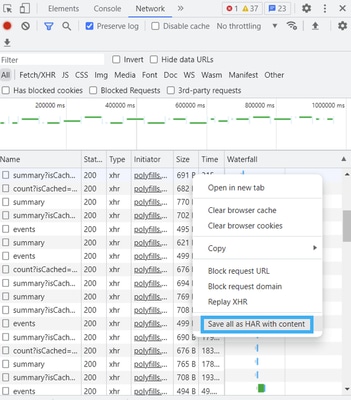
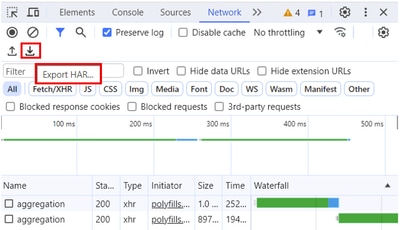
 Comentarios
Comentarios